Apple 14 画面録画チュートリアル
現在、携帯電話を使用すると、画面を録画することで携帯電話の操作を動画に記録できますが、携帯電話ごとに画面録画方法が異なります。今日は、エディターが iPhone 14 の画面録画に関するチュートリアルをお届けします。iPhone 14 で画面ビデオを録画する方法がまだわからない場合は、エディターのこのガイドをお見逃しなく。

Apple 14 の画面録画チュートリアル
1: コントロールセンターに画面録画を追加します。
[設定] - [コントロールセンター]を開くと、上が追加されたショートカット機能で、アイコンの左側の - をクリックすると削除されます。コントロール センター機能に追加されていないショートカットがある場合は、左側の + をクリックしてコントロール センターに追加します。
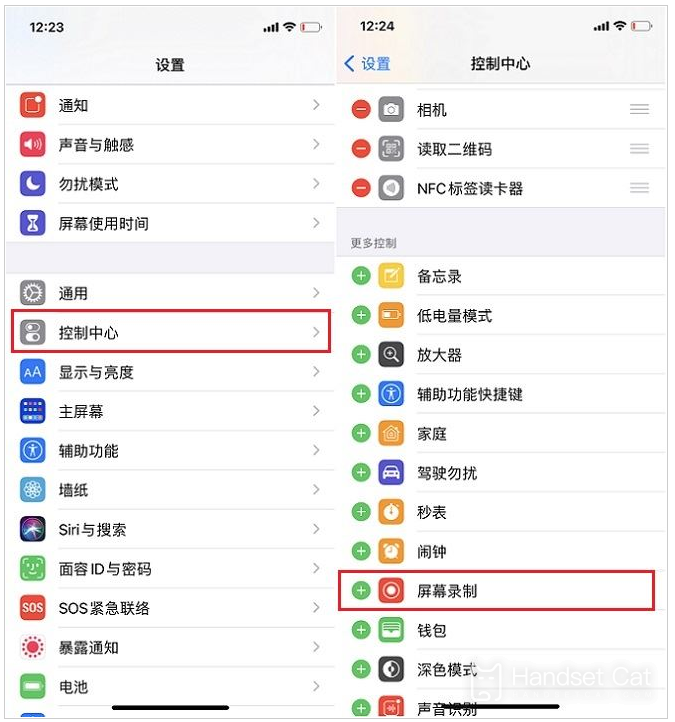
2: [コントロールセンター] ショートカット メニューを呼び出します。
iPhoneのコントロールセンターに[画面録画]を追加した後、任意のインターフェースでコントロールセンターのショートカットメニューを呼び出すと、中央の円のアイコンが付いている[画面録画]ボタンが表示されます。
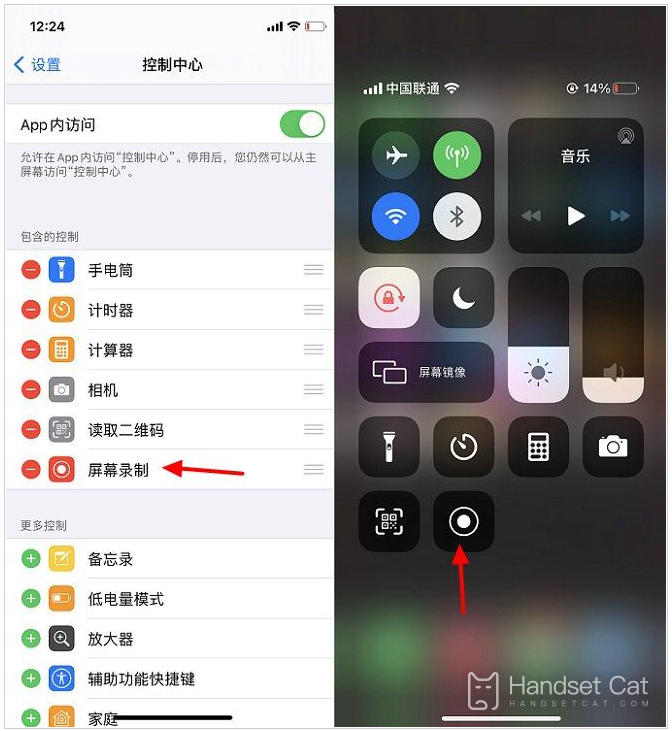
3: [画面録画] ボタンをクリックすると、3 秒間のカウントダウンが開始され、カウントダウンが終了した後、画面の録画を開始できます。
録画プロセス中、iPhone の上部にあるステータスバーが「録画中」と強調表示されます。画面録画を終了する場合は、上部の「録画中」の左側にある白いボタンをクリックすると「キャンセル」が表示されます。プロンプトを停止 [ 停止] をクリックして画面録画を終了すると、録画されたビデオが携帯電話のフォト アルバムに自動的に保存されます。

Apple 14 で画面ビデオを録画する操作は非常に簡単で、最初にコントロールセンターに画面録画機能を追加するだけで、画面を録画できます。編集者によるこのチュートリアルは役に立ったでしょうか?もしそうなら、もっと頻繁にMobile Maoを訪れてください。













